Comment mettre la table à ne pas être paginé
La méthode pour définir le tableau sans pagination est la suivante : ouvrez d'abord le fichier, sélectionnez le tableau qui doit être défini ; puis cliquez avec le bouton droit de la souris et sélectionnez [Propriétés du tableau] dans la liste déroulante contextuelle. menu ; passez enfin à la colonne [Ligne], cochez simplement l'option "Autoriser les sauts de ligne entre les pages".

L'environnement d'exploitation de cet article : système Windows10, Microsoft Office Word 2010, ordinateur Thinkpad T480.
La méthode de paramétrage spécifique est la suivante :
Ouvrez d'abord le fichier paginé du tableau, sélectionnez le tableau, cliquez avec le bouton droit et sélectionnez « Propriétés du tableau » dans le menu déroulant.
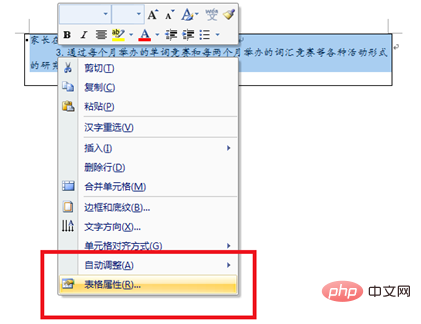
Puis dans la boîte de dialogue des propriétés du tableau, sélectionnez "Lignes" et cochez OK avant "Autoriser les sauts de ligne inter-pages"
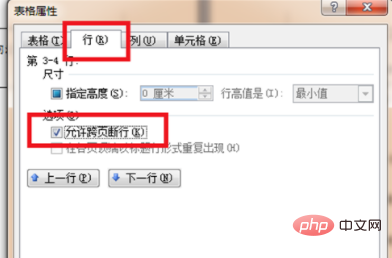
Partage de vidéos d'apprentissage gratuit : Tutoriel Word
Ce qui précède est le contenu détaillé de. pour plus d'informations, suivez d'autres articles connexes sur le site Web de PHP en chinois!

Outils d'IA chauds

Undresser.AI Undress
Application basée sur l'IA pour créer des photos de nu réalistes

AI Clothes Remover
Outil d'IA en ligne pour supprimer les vêtements des photos.

Undress AI Tool
Images de déshabillage gratuites

Clothoff.io
Dissolvant de vêtements AI

AI Hentai Generator
Générez AI Hentai gratuitement.

Article chaud

Outils chauds

Bloc-notes++7.3.1
Éditeur de code facile à utiliser et gratuit

SublimeText3 version chinoise
Version chinoise, très simple à utiliser

Envoyer Studio 13.0.1
Puissant environnement de développement intégré PHP

Dreamweaver CS6
Outils de développement Web visuel

SublimeText3 version Mac
Logiciel d'édition de code au niveau de Dieu (SublimeText3)

Sujets chauds
 Étapes pour ajuster le format des images insérées dans les tableaux PPT
Mar 26, 2024 pm 04:16 PM
Étapes pour ajuster le format des images insérées dans les tableaux PPT
Mar 26, 2024 pm 04:16 PM
1. Créez un nouveau fichier PPT et nommez-le [Conseils PPT] à titre d'exemple. 2. Double-cliquez sur [Conseils PPT] pour ouvrir le fichier PPT. 3. Insérez un tableau avec deux lignes et deux colonnes à titre d'exemple. 4. Double-cliquez sur la bordure du tableau et l'option [Conception] apparaîtra dans la barre d'outils supérieure. 5. Cliquez sur l'option [Ombrage] et cliquez sur [Image]. 6. Cliquez sur [Image] pour faire apparaître la boîte de dialogue des options de remplissage avec l'image comme arrière-plan. 7. Recherchez le bac que vous souhaitez insérer dans le répertoire et cliquez sur OK pour insérer l'image. 8. Cliquez avec le bouton droit sur la zone de tableau pour afficher la boîte de dialogue des paramètres. 9. Cliquez sur [Formater les cellules] et cochez [Carreler les images en ombrage]. 10. Définissez [Centre], [Miroir] et les autres fonctions dont vous avez besoin, puis cliquez sur OK. Remarque : Par défaut, les images doivent être remplies dans le tableau.
 Comment faire un tableau pour les prévisions de ventes
Mar 20, 2024 pm 03:06 PM
Comment faire un tableau pour les prévisions de ventes
Mar 20, 2024 pm 03:06 PM
Être capable de créer habilement des formulaires n'est pas seulement une compétence nécessaire pour la comptabilité, les ressources humaines et la finance, mais est également très importante pour de nombreux vendeurs. Parce que les données liées aux ventes sont très volumineuses et complexes, et qu’elles ne peuvent pas être simplement enregistrées dans un document pour expliquer le problème. Afin de permettre à davantage de vendeurs de maîtriser l'utilisation d'Excel pour créer des tableaux, l'éditeur présentera les numéros de création de tableaux sur les prévisions de ventes. Les amis dans le besoin ne devraient pas le manquer ! 1. Ouvrez [Sales Forecast and Target Setting], xlsm, pour analyser les données stockées dans chaque table. 2. Créez une nouvelle [Feuille de travail vierge], sélectionnez [Cellule] et saisissez les [Informations sur l'étiquette]. [Faites glisser] vers le bas et [remplissez] le mois. Saisissez les données [Autres] et cliquez sur [
 Comment utiliser JavaScript pour réaliser la fonction d'ajustement par glisser-déposer de la largeur des colonnes du tableau ?
Oct 21, 2023 am 08:14 AM
Comment utiliser JavaScript pour réaliser la fonction d'ajustement par glisser-déposer de la largeur des colonnes du tableau ?
Oct 21, 2023 am 08:14 AM
Comment utiliser JavaScript pour réaliser la fonction d'ajustement par glisser-déposer de la largeur des colonnes du tableau ? Avec le développement de la technologie Web, de plus en plus de données sont affichées sur les pages Web sous forme de tableaux. Cependant, il arrive parfois que la largeur des colonnes du tableau ne puisse pas répondre à nos besoins et que le contenu puisse déborder ou que la largeur soit insuffisante. Afin de résoudre ce problème, nous pouvons utiliser JavaScript pour implémenter la fonction d'ajustement par glisser-déposer de la largeur des colonnes du tableau, afin que les utilisateurs puissent ajuster librement la largeur des colonnes en fonction de leurs besoins. Pour réaliser la fonction d'ajustement par glisser-déposer de la largeur des colonnes du tableau, les trois points principaux suivants sont requis :
 Comment définir la valeur WPS pour changer automatiquement la couleur en fonction des conditions_Étapes pour définir la valeur du tableau WPS pour changer automatiquement la couleur en fonction des conditions
Mar 27, 2024 pm 07:30 PM
Comment définir la valeur WPS pour changer automatiquement la couleur en fonction des conditions_Étapes pour définir la valeur du tableau WPS pour changer automatiquement la couleur en fonction des conditions
Mar 27, 2024 pm 07:30 PM
1. Ouvrez la feuille de calcul et recherchez le bouton [Démarrer]-[Formatage conditionnel]. 2. Cliquez sur Sélection de colonne et sélectionnez la colonne à laquelle la mise en forme conditionnelle sera ajoutée. 3. Cliquez sur le bouton [Formatage conditionnel] pour afficher le menu d'options. 4. Sélectionnez [Mettre en surbrillance les règles conditionnelles]-[Entre]. 5. Remplissez les règles : 20, 24, texte vert foncé avec une couleur de remplissage sombre. 6. Après confirmation, les données de la colonne sélectionnée seront colorées avec les chiffres, le texte et les zones de cellules correspondants en fonction des paramètres. 7. Des règles conditionnelles sans conflits peuvent être ajoutées à plusieurs reprises, mais pour les règles conflictuelles, WPS remplacera les règles conditionnelles précédemment établies par la dernière règle ajoutée. 8. Ajoutez à plusieurs reprises les colonnes de cellules après les règles [Entre] 20 à 24 et [Moins de] 20. 9. Si vous devez modifier les règles, vous pouvez simplement les effacer, puis les réinitialiser.
 Développement PHP : Comment implémenter les fonctions de tri et de pagination des données des tables
Sep 20, 2023 am 11:28 AM
Développement PHP : Comment implémenter les fonctions de tri et de pagination des données des tables
Sep 20, 2023 am 11:28 AM
Développement PHP : comment implémenter des fonctions de tri et de pagination des données de table Dans le développement Web, le traitement de grandes quantités de données est une tâche courante. Pour les tableaux devant afficher une grande quantité de données, il est généralement nécessaire de mettre en œuvre des fonctions de tri et de pagination des données pour offrir une bonne expérience utilisateur et optimiser les performances du système. Cet article explique comment utiliser PHP pour implémenter les fonctions de tri et de pagination des données de table et donne des exemples de code spécifiques. La fonction de tri implémente la fonction de tri dans le tableau, permettant aux utilisateurs de trier par ordre croissant ou décroissant selon différents champs. Ce qui suit est un formulaire de mise en œuvre
 Comment exporter et importer des données de table dans Vue
Oct 15, 2023 am 08:30 AM
Comment exporter et importer des données de table dans Vue
Oct 15, 2023 am 08:30 AM
Comment implémenter l'exportation et l'importation de données tabulaires dans Vue nécessite des exemples de code spécifiques. Dans les projets Web développés avec Vue, nous rencontrons souvent le besoin d'exporter des données tabulaires vers Excel ou d'importer des fichiers Excel. Cet article expliquera comment utiliser Vue pour implémenter les fonctions d'exportation et d'importation de données de table et fournira des exemples de code spécifiques. 1. Dépendances d'installation pour l'exportation des données du tableau Tout d'abord, nous devons installer certaines dépendances pour l'exportation de fichiers Excel. Exécutez la commande suivante depuis la ligne de commande dans votre projet Vue : npmin
 Savez-vous comment résumer un tableau Word ?
Mar 21, 2024 pm 01:10 PM
Savez-vous comment résumer un tableau Word ?
Mar 21, 2024 pm 01:10 PM
Parfois, nous rencontrons souvent des problèmes de comptage dans les tableaux Word. Généralement, lorsqu'ils rencontrent de tels problèmes, la plupart des étudiants copient le tableau Word dans Excel pour le calcul ; certains étudiants prennent silencieusement la calculatrice. Existe-t-il un moyen rapide de le calculer ? Bien sûr, la somme peut également être calculée dans Word. Alors, savez-vous comment faire ? Aujourd’hui, jetons un coup d’œil ensemble ! Sans plus attendre, les amis dans le besoin devraient rapidement le récupérer ! Détails de l'étape : 1. Tout d'abord, nous ouvrons le logiciel Word sur l'ordinateur et ouvrons le document qui doit être traité. (Comme le montre l'image) 2. Ensuite, nous plaçons le curseur sur la cellule où se trouve la valeur additionnée (comme le montre l'image), puis nous cliquons sur [Barre de menu) ;
 Quelles sont les astuces pour les novices pour créer des formulaires ?
Mar 21, 2024 am 09:11 AM
Quelles sont les astuces pour les novices pour créer des formulaires ?
Mar 21, 2024 am 09:11 AM
Nous créons et éditons souvent des tableaux dans Excel, mais en tant que novice qui vient d'entrer en contact avec le logiciel, comment utiliser Excel pour créer des tableaux n'est pas aussi simple que pour nous. Ci-dessous, nous réaliserons quelques exercices sur certaines étapes de création de tables que les novices, c'est-à-dire les débutants, doivent maîtriser. Nous espérons que cela sera utile à ceux qui en ont besoin. Un exemple de formulaire pour les débutants est présenté ci-dessous : voyons comment le remplir ! 1. Il existe deux méthodes pour créer un nouveau document Excel. Vous pouvez cliquer avec le bouton droit de la souris sur un emplacement vide du fichier [Bureau] - [Nouveau] - [xls]. Vous pouvez également [Démarrer]-[Tous les programmes]-[Microsoft Office]-[Microsoft Excel 20**] 2. Double-cliquez sur notre nouvel ex






